Gilt für: WatchGuard Advanced EPDR, WatchGuard EPDR, WatchGuard EDR,WatchGuard EDR Core, WatchGuard EPP
Der Abschnitt Meine Listen der Status-Seite bietet Schnellzugriff auf detaillierte Listen, die nach spezifischen Informationen gefiltert sind. Die meisten Dashboard-Kacheln enthalten eine zugeordnete Liste, mit der Sie Informationen schnell als Diagramm anzeigen lassen können, um detailliertere Daten aus der Liste abzurufen und Aktionen für die Geräte durchzuführen. Weitere Informationen finden Sie unter Zeilen in einer Liste verwalten.
Einige vordefinierte Listen werden standardmäßig im linken Fenster angezeigt. Klicken Sie ![]() neben einer Liste, um das Optionen-Menü zu öffnen. Aus dem Optionen-Menü können Sie eine Kopie einer Liste erstellen, sie umbenennen, löschen, als CSV-Datei exportieren und einen Bericht der Listenergebnisse planen und per E-Mail senden.
neben einer Liste, um das Optionen-Menü zu öffnen. Aus dem Optionen-Menü können Sie eine Kopie einer Liste erstellen, sie umbenennen, löschen, als CSV-Datei exportieren und einen Bericht der Listenergebnisse planen und per E-Mail senden.
Unterschiedliche Funktionsbereiche können mehr Details in der exportierten Datei enthalten als andere Funktionen.
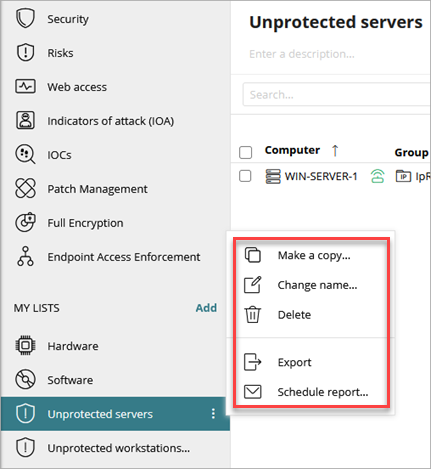
Ihre Operator-Rolle bestimmt, was Sie in WatchGuard Cloud anzeigen und tun können. Ihre Rolle muss die Berechtigung Filter, Listen und geplante Berichte hinzufügen haben, um diese Funktion anzuzeigen oder zu konfigurieren. Weitere Informationen finden Sie unter WatchGuard Cloud-Operatoren und -Rollen verwalten.
Eine Liste hinzufügen
Für einen schnellen Zugriff können Sie neue Listen zum linken Fenster hinzufügen.
Die verfügbaren Listen, die Sie hinzufügen können, variieren für WatchGuard Advanced EPDR, EPDR, EDR, EDR Core und EPP.
Hinzufügen einer Liste zu Meine Listen:
- Wählen Sie in WatchGuard Cloud Überwachen > Endpoints.
- Wählen Sie Status.
- Im Abschnitt Meine Listen klicken Sie auf Hinzufügen.

- Wählen Sie eine vordefinierte Liste.
Die verfügbaren vordefinierten Listen variieren je nach WatchGuard Endpoint Security-Produkt.
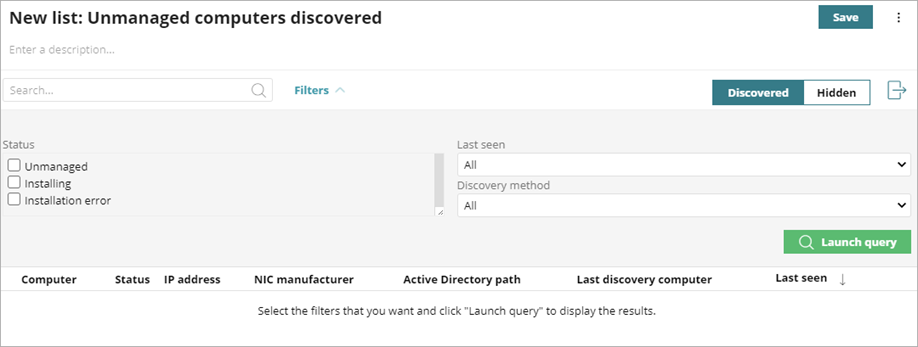
- Geben Sie falls erforderlich einen Namen für die Liste ein.
- Geben Sie falls erforderlich eine Beschreibung ein.
- Bearbeiten Sie bei Bedarf die Filter für die Liste.
- Um die Ergebnisse des Filters anzuzeigen, klicken Sie auf Anfrage starten.
Die Ergebnisse werden in der Tabelle unten auf der Seite angezeigt. - Um die Ergebnisse als CSV-Datei zu exportieren, klicken Sie
 .
. - Um einen Bericht der ausgewählten Liste zu planen, klicken sie auf
 .
. - Klicken Sie auf Speichern.
Die neue Liste wird im Abschnitt Meine Listen angezeigt.
Eine Liste kopieren oder löschen
Kopieren oder Löschen einer Liste:
- Wählen Sie Status.
- Im Abschnitt Meine Listen wählen Sie die Liste aus, die Sie löschen oder kopieren möchten.
- Klicken Sie oben rechts auf
 und wählen Sie Kopieren oder Löschen.
und wählen Sie Kopieren oder Löschen.
Wenn Sie eine vordefinierte Liste löschen, können Sie sie nicht wiederherstellen.
Zeilen in einer Liste verwalten
Sie können auf eine Zeile in einer Liste klicken, um die Seite Computerdetails zu öffnen. Die Seite Computerdetails bietet spezifische Informationen über den Computer. Weitere Informationen finden Sie unter Computerdetails.
Sie können Aktionen für einen einzelnen Computer auf der Liste oder für mehrere ausgewählte Computer ausführen.
Um einen Computer auszuwählen, wählen Sie das Kontrollkästchen neben dem Computernamen. Klicken Sie in derselben Zeile auf ![]() und wählen Sie eine Option aus dem Menü (beispielsweise Verschieben nach, Löschen, Jetzt scannen oder Scan planen). Das verfügbare Menü hängt vom Betriebssystem und den installierten Endpoint Security-Produkt und -Modulen ab.
und wählen Sie eine Option aus dem Menü (beispielsweise Verschieben nach, Löschen, Jetzt scannen oder Scan planen). Das verfügbare Menü hängt vom Betriebssystem und den installierten Endpoint Security-Produkt und -Modulen ab.
Um Aktionen für mehrere Computer auszuführen, aktivieren Sie das Kontrollkästchen neben dem Computernamen mehrerer Geräte oder aktivieren Sie das Kontrollkästchen neben der Spaltenüberschrift Computer, um alle Geräte der Liste auszuwählen.

Je nach Liste und Betriebssystem der ausgewählten Geräte können einige der folgenden Aktionen verfügbar sein::
- Verschieben nach
- In Active Directory-Pfad verschieben
- Löschen
- Jetzt scannen
- Scan planen
- Neustart
- Computer isolieren
- Isolation des Computers stoppen
- Modus „RDP-Angriffseindämmung“ beenden
- Lizenz zuweisen
- Patch-Installation planen
- Schutz neu installieren
- Agent neu installieren